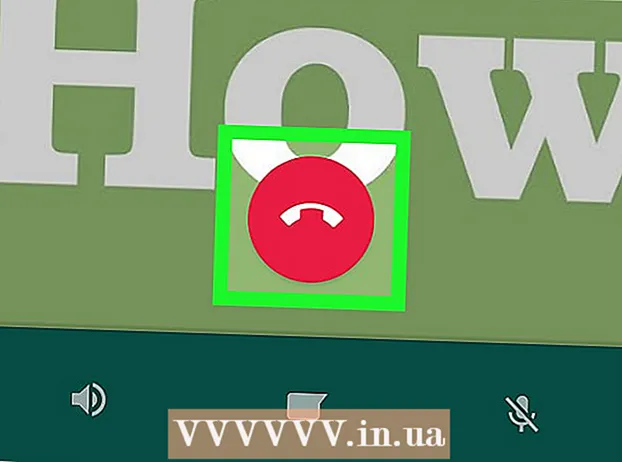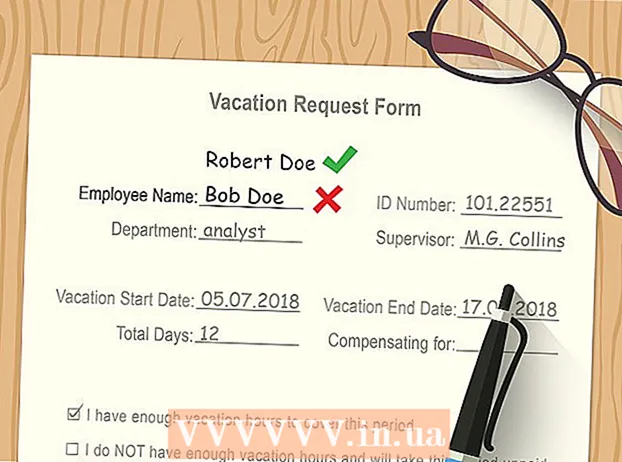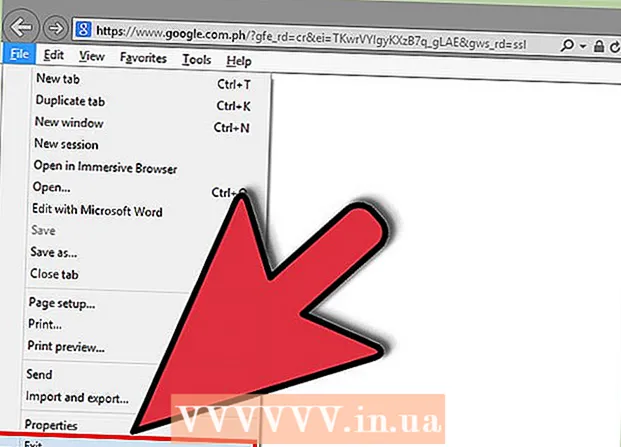Autor:
Marcus Baldwin
Data Creației:
19 Iunie 2021
Data Actualizării:
1 Iulie 2024

Conţinut
Doriți să faceți un videoclip cu comentarii? Apoi citiți acest articol.
Pași
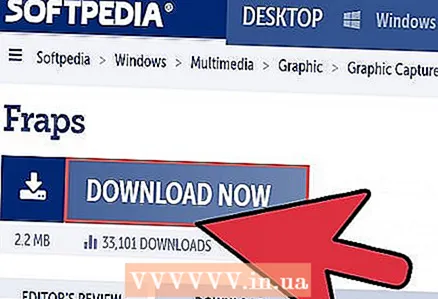 1 Descarca FRAPS Este cel mai bun program pentru înregistrarea pasajului jocului. Apoi instalați programul.
1 Descarca FRAPS Este cel mai bun program pentru înregistrarea pasajului jocului. Apoi instalați programul. 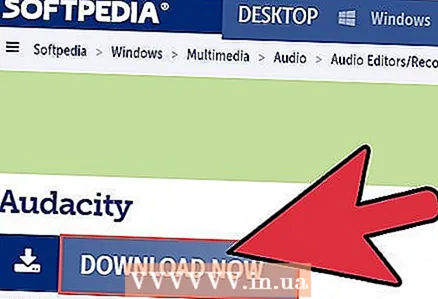 2 Descarca Îndrăzneală este unul dintre cele mai bune programe gratuite de înregistrare audio. Apoi instalați programul.
2 Descarca Îndrăzneală este unul dintre cele mai bune programe gratuite de înregistrare audio. Apoi instalați programul.  3 Conectați-vă microfonul la computer. Mufa microfonului este de obicei de culoare roz.
3 Conectați-vă microfonul la computer. Mufa microfonului este de obicei de culoare roz. 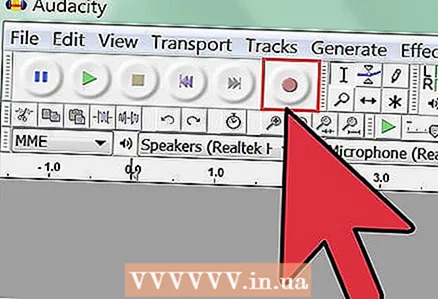 4 Verifică-ți microfonul în Audacity. Lansați Audacity și faceți clic pe butonul cercului roșu. Începe înregistrarea sunetului. Spuneți ceva în microfon și faceți clic pe butonul cu un pătrat galben. Înregistrarea audio se va opri. Redați sunetul înregistrat făcând clic pe butonul cu triunghiul verde. Dacă calitatea sunetului înregistrat este bună, treceți la pasul următor. Dacă nu, verificați setările sau conectați alt microfon.
4 Verifică-ți microfonul în Audacity. Lansați Audacity și faceți clic pe butonul cercului roșu. Începe înregistrarea sunetului. Spuneți ceva în microfon și faceți clic pe butonul cu un pătrat galben. Înregistrarea audio se va opri. Redați sunetul înregistrat făcând clic pe butonul cu triunghiul verde. Dacă calitatea sunetului înregistrat este bună, treceți la pasul următor. Dacă nu, verificați setările sau conectați alt microfon. 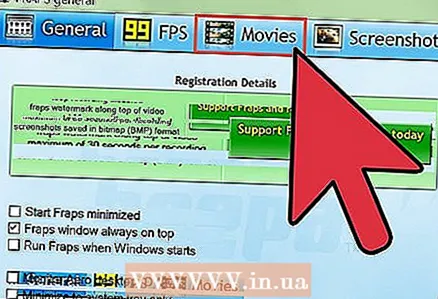 5 Faceți dublu clic pe pictograma FRAPS și deschideți fila „Filme”.
5 Faceți dublu clic pe pictograma FRAPS și deschideți fila „Filme”.- Acordați atenție tastei care începe înregistrarea. Acesta este de obicei F9.
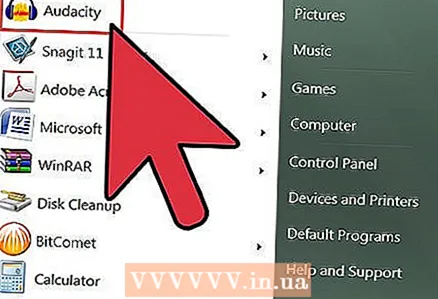 6 Porniți Audacity.
6 Porniți Audacity.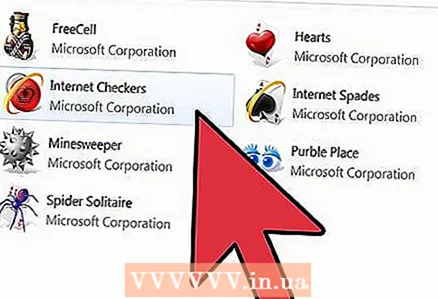 7 Incepe jocul. Acordați atenție numerelor galbene din colțul ferestrei jocului. Aceasta înseamnă că FRAPS funcționează.
7 Incepe jocul. Acordați atenție numerelor galbene din colțul ferestrei jocului. Aceasta înseamnă că FRAPS funcționează. 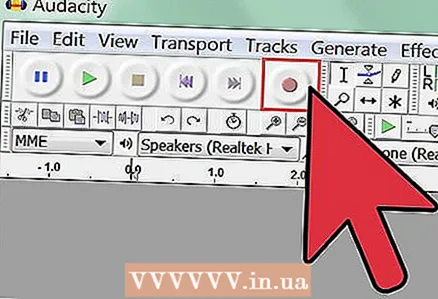 8 Aduceți microfonul la gură și începeți să înregistrați în Audacity.
8 Aduceți microfonul la gură și începeți să înregistrați în Audacity. 9 Apăsați butonul pentru a începe înregistrarea în FRAPS (F9). Numerele galbene se vor schimba în roșu. Aceasta înseamnă că programul înregistrează progresul jocului. Dacă numerele afișate sunt semnificativ mai mici de 25 sau 30, atunci videoclipul va fi redat cu întârzieri.
9 Apăsați butonul pentru a începe înregistrarea în FRAPS (F9). Numerele galbene se vor schimba în roșu. Aceasta înseamnă că programul înregistrează progresul jocului. Dacă numerele afișate sunt semnificativ mai mici de 25 sau 30, atunci videoclipul va fi redat cu întârzieri. - Joacă jocul și comentează pasajul în același timp. Apăsați din nou F9 pentru a opri înregistrarea. Cifrele afișate vor deveni galbene din nou.
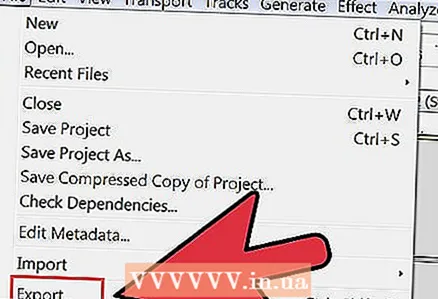 10 Opriți înregistrarea în Audacity. Faceți clic pe „Fișier” - „Export”.Introduceți un nume de fișier și salvați-l în format WAV. Editați metadatele (dacă doriți) și faceți clic pe OK.
10 Opriți înregistrarea în Audacity. Faceți clic pe „Fișier” - „Export”.Introduceți un nume de fișier și salvați-l în format WAV. Editați metadatele (dacă doriți) și faceți clic pe OK. 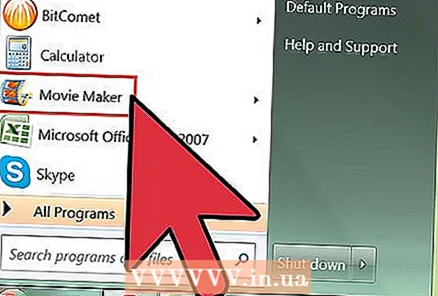 11 Porniți un codificator video (cum ar fi Windows Movie Maker sau Vegas Pro).
11 Porniți un codificator video (cum ar fi Windows Movie Maker sau Vegas Pro).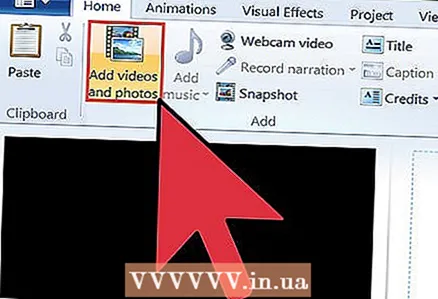 12 Creați-vă videoclipul.
12 Creați-vă videoclipul.
sfaturi
- De asemenea, puteți utiliza D3DGear, care este un bun program de înregistrare a jocurilor.
- Puteți utiliza și Dxtory, dar acest program creează fișiere foarte mari, așa că găsiți și citiți informații despre codificatorul video Lagarith.
Avertizări
- Nu luați pauze lungi în comentarii - este prea plictisitor.
De ce ai nevoie
- Calculator
- Un joc
- FRAPS
- Îndrăzneală
- Microfon